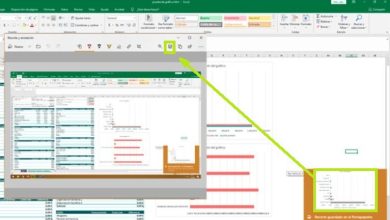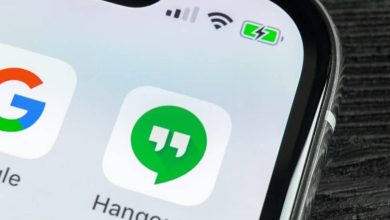Come attivare Siri su Apple: cosa fare passo dopo passo!

Siri è un’app che funge da assistente personale su vari dispositivi Apple. Questo servizio di supporto è disponibile su telefoni cellulari iPhone e iPad e ti consente di comunicare direttamente con la tua voce. Qui imparerai come attivare Siri su Apple per usufruire del servizio.
Questa applicazione si basa sui progressi dell’intelligenza artificiale e sugli strumenti avanzati di riconoscimento vocale per fornire i migliori servizi e rispondere agli utenti in ogni momento.
Attivazione di App su dispositivi mobili?
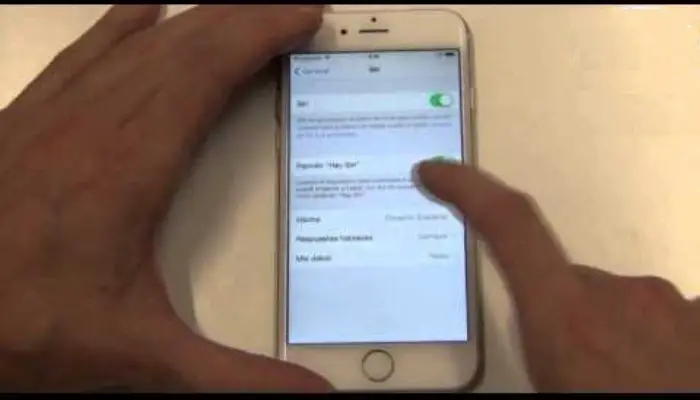
In una funzionalità implementata in questi dispositivi che ti permette di fare molte cose. Puoi richiedere l’attivazione o la disattivazione di servizi come la connessione Wi-Fi, impostare una sveglia per determinati giorni e orari, o anche cercare informazioni su Internet. Puoi anche esplorare la possibilità di prendere appuntamenti o prenotare un ristorante, solo per citare alcune cose.
C’è una funzione progettata per comodità che è necessario attivare le app prima dell’uso. Se non sai come attivare e configurare Siri sul tuo iPhone o iPad, ti offriamo questa guida che descrive ogni passaggio che devi compiere per farlo. In questo modo, puoi fare in modo che il tuo dispositivo attivi questa IA semplicemente parlandogli direttamente, senza dover premere alcun pulsante o addirittura toccare lo schermo.
Come attivare rapidamente Siri su Apple?
I passaggi per attivare Siri su Apple tramite la voce sono semplici, anche se richiedono di configurare prima alcune impostazioni nelle impostazioni del dispositivo mobile, altrimenti sarà impossibile far funzionare questo assistente.
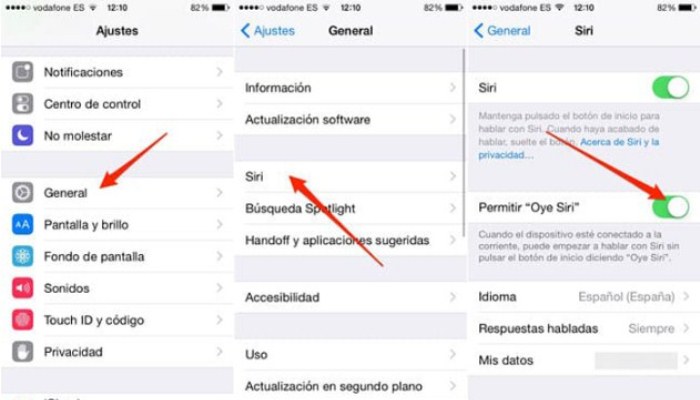
Successivamente, spiegheremo tutto ciò che devi fare per attivare questa funzione e poterla utilizzare. Puoi anche usarli per lavorare sul tuo iPad, se questo è il dispositivo che possiedi:
- Accendi il tuo dispositivo iPhone e lascia che si avvii come al solito.
- Dopo che è acceso, vai su Impostazioni facendo clic sulla sua icona (ha degli ingranaggi all’interno ed è nella sezione app e strumenti).
- Una volta dentro, scendi ed entra nella sezione Generale cliccando.
- Guarda le diverse opzioni e tocca «Siri«. In questo modo avrai accesso al suo pannello di configurazione.
- Innanzitutto, assicurati che Siri sia acceso (puoi verificarlo guardando il pulsante a destra del suo nome in questo menu). Quindi scorri verso il basso fino ad arrivare all’opzione «Consenti ‘Ehi Siri’ «. Devi effettuare l’attivazione cliccando sul pulsante accanto ad essa, se non l’hai già fatto.
- Ebbene, d’ora in poi non ti resta che afferrare lo smartphone e dire » Ciao Siri» o anche «Ehi Siri» (come nella versione anglosassone). L’assistente vocale ti chiederà immediatamente cosa vuoi.
- Se desideri disabilitare accidentalmente questa funzione, ripeti i passaggi 1-4 e disabilita la funzione toccando il pulsante accanto a «Consenti, Ehi Siri«.
È importante sapere che questa funzione è disponibile solo su dispositivi Apple con un sistema operativo che sia almeno iOS 8. In caso contrario, l’unico modo per interagire con questo servizio di assistenza è tenere premuto il pulsante Home sul tuo iPhone o iPad.

L’attivazione di questa funzione non ti impedisce di attivare Siri allo stesso modo. In qualsiasi momento, puoi tenere premuto il pulsante che abbiamo menzionato per chiedergli cosa fare. Un’opzione valida se si desidera risparmiare più energia della batteria.